


/中文/

/中文/

/中文/

/中文/

/中文/

/中文/

/中文/

/中文/

/中文/

/中文/
 7-zip下载v18.03 简体中文美化版
7-zip下载v18.03 简体中文美化版 Bubble Math(泡泡数学)v1.0 电脑版
Bubble Math(泡泡数学)v1.0 电脑版 EditPad Pro(多功能文本编辑器)v7.65 中文版
EditPad Pro(多功能文本编辑器)v7.65 中文版 Easy Equation Solver(在线方程式计算器)v1.8 官方版
Easy Equation Solver(在线方程式计算器)v1.8 官方版 ScanTransfer(无线传输工具)v2018 官方版
ScanTransfer(无线传输工具)v2018 官方版 彗星QQ资源文件读取器v2.1 绿色免费版
彗星QQ资源文件读取器v2.1 绿色免费版 Flash Renamer(批量重命名软件)v6.9 官方版
Flash Renamer(批量重命名软件)v6.9 官方版 动书编辑器(motionbook)v2018 官方版
动书编辑器(motionbook)v2018 官方版 字由客户端v2.0.0.4 官方版
字由客户端v2.0.0.4 官方版 Notepad2书签版(Notepad2 Bookmark Edition)v5.1 官方版
Notepad2书签版(Notepad2 Bookmark Edition)v5.1 官方版软件Tags: 编程软件easyx
easyx给需要的用户朋友带来功能强大的c++图形库编程学习软件,不仅具有丰富的功能更有强大的兼容性以及体积小巧的游戏适合于各种不同需求的人群,简单的操作方式诸多入门学习技巧以及专业免费的运行环境。需要的朋友赶紧来下载吧!
EasyX Graphics Library 是针对 Visual C++ 的免费绘图库,支持 vc6.0 ~ VC2019,简单易用,学习成本极低,应用领域广泛。目前已有许多大学将 EasyX 应用在教学当中。

EasyX 采用静态编译,不依赖任何 dll,传统程序怎样发布就还怎样发布,程序不会因为引入 EasyX 而增添任何负担。
静态链接的 EasyX,会使编译后的 exe 体积增大 70KB 左右。对于绝大多数应用而言,这个增大的体积是可以接受的。
将 Visual C++ 的运行时库改为静态链接模式,编译后的 exe 可以单文件运行。
为什么要用 EasyX?
许多学编程的都是从 C 语言开始入门的,而目前的现状是:
1. 有些学校以 Turbo C 为环境讲 C 语言,只是 Turbo C 的环境实在太老了,复制粘贴都很不方便。
2. 有些学校直接拿 VC 来讲 C 语言,因为 VC 的编辑和调试环境都很优秀,并且 VC 有适合教学的免费版本。可惜在 VC 下只能做一些文字性的练习题,想画条直线画个圆都很难,还要注册窗口类、建消息循环等等,初学者会受严重打击的。初学编程想要绘图就得用 TC,很是无奈。
3. 还有计算机图形学,这门课程的重点是绘图算法,而不是 Windows 编程。所以,许多老师不得不用 TC 教学,因为 Windows 绘图太复杂了,会偏离教学的重点。新的图形学的书有不少是用的 OpenGL,可是门槛依然很高。
所以,我想给大家一个更好的学习平台,就是 VC 方便的开发平台和 TC 简单的绘图功能,于是就有了这个 EasyX 库。如果您刚开始学 C 语言,或者您是一位教 C 语言的老师,再或者您在教计算机图形学,那么这个库一定会让您兴奋的。
EasyX 使用演示 - 在 VC6 的控制台程序中使用 EasyX
EasyX 目前支持 VC6.0 ~ VS2019 所有版本。本文演示如何在 Visual C++ 6.0 的控制台应用程序中使用 EasyX。如果还没有安装 EasyX,请参考这里:https://easyx.cn/setup 。如果是其它开发环境,请参考对应的使用演示。
以下是在 VC6 的控制台应用程序中使用 EasyX 的具体步骤:
1. 启动 VC6,点击菜单 File -> New...,打开 New 对话框:

2. 在 projects 选项卡里选择 “Win32 Console Application” 类型的项目,并选择项目所在路径、填写项目名称,点 OK 继续:

3. 选择 ”An empty project“ 创建一个空项目,稍后再添加代码文件。点击 Finish 完成:

当然,也可以选择 “A simple application” 或 “A 'Hello, World!' application" 创建相对完整的范例,然后跳转到第 8 步在 test.cpp 里面直接修改范例代码即可。
4. 这一步列出了项目的相关信息,直接点击 OK 完成:

5. 创建项目完毕,在 FileView 选项卡里可以看到项目里面没有任何文件:

6. 点击菜单 File -> New...,打开 New 对话框:

7. 在 Files 选项卡里选择 “C++ Source File”,然后填写文件名(注意不要加 .c 扩展名),点 OK 继续:

8. 新文件创建后,键入以下代码,点击叹号按钮执行程序:
#include <graphics.h> // 引用 EasyX 绘图库头文件#include <conio.h>int main(){
initgraph(640, 480); // 创建绘图窗口,分辨率 640x480
circle(320, 240, 100); // 画圆,圆心 (320, 240),半径 100
_getch(); // 按任意键继续
closegraph(); // 关闭图形界面
return 0;}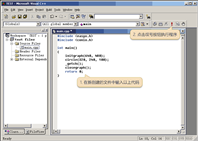
9. 提示是否要在执行前编译程序,点”是“,确定编译程序:

10. 然后即可看到执行结果:

以上,就是在 VC6 的控制台应用程序中使用 EasyX 的全部步骤。

 Redis Assistant(可视化管理监控工具)v1.0.0 免费版编程开发 / 3.9M
Redis Assistant(可视化管理监控工具)v1.0.0 免费版编程开发 / 3.9M
 Resource Hackerv5.1.8 绿色版编程开发 / 2.1M
Resource Hackerv5.1.8 绿色版编程开发 / 2.1M
 Interbase数据库编程开发 / 248.5M
Interbase数据库编程开发 / 248.5M
 Markdown Monster编程开发 / 21.7M
Markdown Monster编程开发 / 21.7M
 小码精灵编程电脑客户端编程开发 / 172.1M
小码精灵编程电脑客户端编程开发 / 172.1M
 PHP Manager for IIS 7(IIS7配置PHP)编程开发 / 486KB
PHP Manager for IIS 7(IIS7配置PHP)编程开发 / 486KB
 信捷XC系列PLC编程软件(XCPPro)编程开发 / 6.6M
信捷XC系列PLC编程软件(XCPPro)编程开发 / 6.6M
 核桃编程电脑版编程开发 / 209.3M
核桃编程电脑版编程开发 / 209.3M
 Appeon Powerbuilder 2021编程开发 / 1.66G
Appeon Powerbuilder 2021编程开发 / 1.66G
 DBeaver数据库连接工具编程开发 / 89.8M
DBeaver数据库连接工具编程开发 / 89.8M
 TGraphDisplay3D(图形编程软件)v1.0.59.202 官方版编程开发 / 23.2M
TGraphDisplay3D(图形编程软件)v1.0.59.202 官方版编程开发 / 23.2M
 Sencha Architect 3注册版编程开发 / 240.7M
Sencha Architect 3注册版编程开发 / 240.7M
 Mongood(MongoDB管理工具)v0.6.2 免费版编程开发 / 9.2M
Mongood(MongoDB管理工具)v0.6.2 免费版编程开发 / 9.2M
 Claris FileMaker Pro(低代码开发工具)v19.3.1.43 免费版编程开发 / 289.9M
Claris FileMaker Pro(低代码开发工具)v19.3.1.43 免费版编程开发 / 289.9M
 SRPG Studio(RPG游戏制作引擎)v1.149 免费版编程开发 / 191.5M
SRPG Studio(RPG游戏制作引擎)v1.149 免费版编程开发 / 191.5M
 sublime text3中文破解版(代码编辑器)编程开发 / 45.6M
sublime text3中文破解版(代码编辑器)编程开发 / 45.6M
 navicat data modeler3破解版(数据库设计)编程开发 / 110.4M
navicat data modeler3破解版(数据库设计)编程开发 / 110.4M
 CudaText代码编辑器v1.134.1.0 中文版编程开发 / 26.1M
CudaText代码编辑器v1.134.1.0 中文版编程开发 / 26.1M
 jsonbuddv6.0.0.0 官方版编程开发 / 20.3M
jsonbuddv6.0.0.0 官方版编程开发 / 20.3M
 infragistics2020破解版编程开发 / 2.04G
infragistics2020破解版编程开发 / 2.04G